ホームページ >システムチュートリアル >Windowsシリーズ >0x80070002 エラー コードを解決する手順
0x80070002 エラー コードを解決する手順
- 王林転載
- 2024-01-15 20:42:181644ブラウズ
私たちは仕事や生活でよくコンピューターを使用します。コンピューターの使用中に、さまざまな問題に遭遇することがあります。たとえば、コンピューターの電源を入れた後にエラー コード 0x80070002 が表示されます。では、0x80070002 が発生した場合はどうすればよいですか?エラー コード? 次に、エディターは 0x80070002 エラー コードの解決策を表示します。
#エラー コード 0x80070002 が発生した場合の対処方法
方法 1: # ##1 、左下の「スタート」をクリックし、「Windowsシステム」の「コントロールパネル」を開きます。
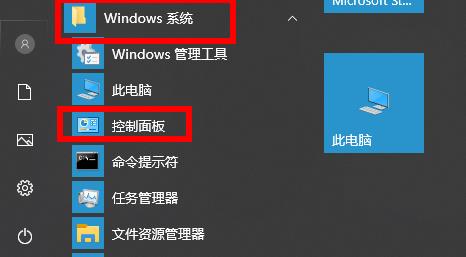 #2. 入力後、「表示モード」をクリックし、「大きいアイコン」を選択します。
#2. 入力後、「表示モード」をクリックし、「大きいアイコン」を選択します。
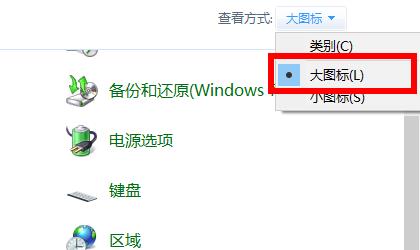 3. 次に、以下の「管理ツール」を見つけます。
3. 次に、以下の「管理ツール」を見つけます。
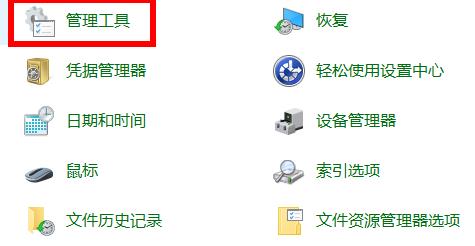 4. 管理ツールの「サービス」をクリックし、ダブルクリックして入力します。
4. 管理ツールの「サービス」をクリックし、ダブルクリックして入力します。
 #5. プルダウンして「windows update」を見つけ、右クリックして「停止」を選択します。
#5. プルダウンして「windows update」を見つけ、右クリックして「停止」を選択します。
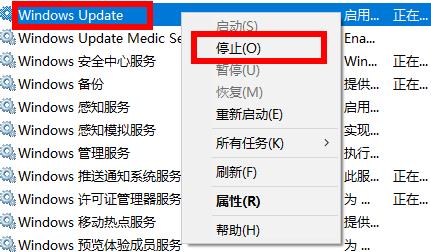 #6. 次に、コンピューターを開いて、「C:\Windows\SoftwareDistribution」フォルダーに移動します。
#6. 次に、コンピューターを開いて、「C:\Windows\SoftwareDistribution」フォルダーに移動します。
7. 次に、「DataStore」フォルダーに入り、その中のファイルをすべて削除します。
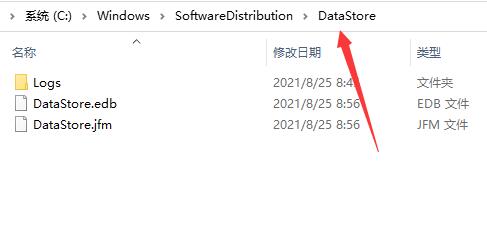 #8. 次に、前のメニューに戻り、「ダウンロード」フォルダーに入り、その中のファイルをすべて削除します。
#8. 次に、前のメニューに戻り、「ダウンロード」フォルダーに入り、その中のファイルをすべて削除します。
9. 削除が完了したら、システムを再度更新して、0x80070002 エラー コードが表示されるかどうかを確認します。
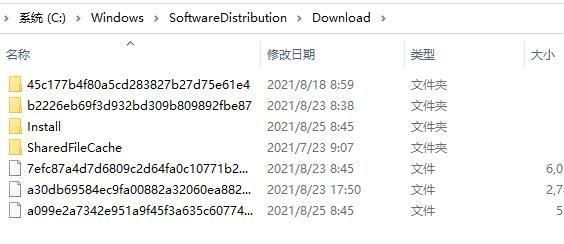
1. まだ問題がある場合は、システムを更新できません。
2. このエラーはシステムを更新するときに発生するため、Berry ワンクリック インストール ツールを使用して解決できます。
上記は、0x80070002 エラー コードが発生した場合の対処方法と、0x80070002 エラー コードに対する解決策の全内容です。
以上が0x80070002 エラー コードを解決する手順の詳細内容です。詳細については、PHP 中国語 Web サイトの他の関連記事を参照してください。

